从windows10系统开始,电脑就可以像手机一样分屏了,而且有分屏快捷键,可以快速开启多个窗口。那么操作窗口分屏的快捷键有哪些呢?小编整理了一些相关内容分享给大家哦! windows
从windows10系统开始,电脑就可以像手机一样分屏了,而且有分屏快捷键,可以快速开启多个窗口。那么操作窗口分屏的快捷键有哪些呢?小编整理了一些相关内容分享给大家哦!
windows10如何分屏
1、点击桌面 Windows 图标 > 设置图标,选择系统。

2、点击“多任务处理”,打开贴靠窗口开关,或勾选贴靠窗口下的三个选项,开启贴靠功能。
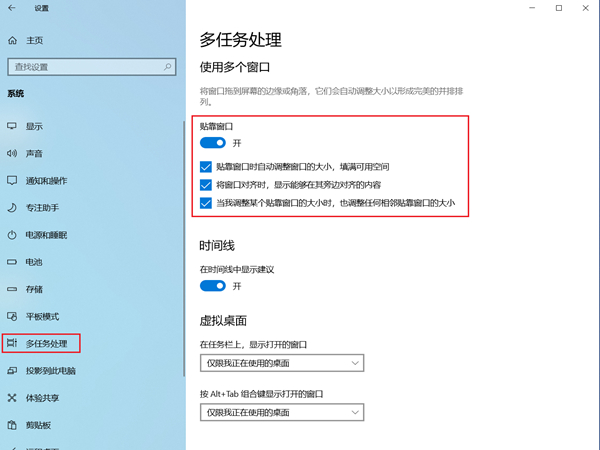
3、将鼠标光标移动到窗口标题栏空白处,点击鼠标左键不放,将窗口拖动至屏幕左侧或右侧。

4、当鼠标光标到达屏幕左/右边缘时,屏幕会闪过一个半透明的水波纹,并迅速在左半屏/右半屏形成一个半透明的预览框,此时松开鼠标左键,该窗口占据预览框,实现1/2(半屏)贴靠。

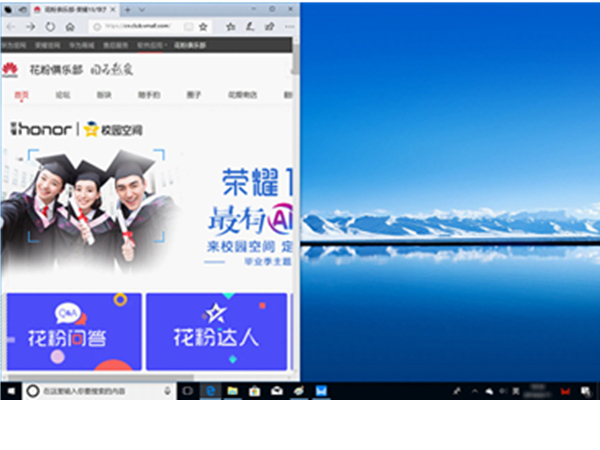
注意:移动窗口至屏幕的上侧、左右侧、四个顶点,即可实现多任务窗口全屏贴靠、1/2 贴靠、 1/4 贴靠(1/2贴靠和1/4贴靠可共同存在)。
贴靠功能支持快捷操作,选中要贴靠的窗口:
同时按下键盘上的 Win + 方向键上键,就可实现全屏贴靠,再同时按下 Win + 方向键下键,可以返回窗口之前的状态;
同时按下键盘上的 Win + 左/右方向键,就可实现 1/2 贴靠,再同时按下 Win + 右/左方向键,可以返回窗口之前的状态;
同时按下键盘上的 Win + 左/右方向键 + 上/下方向键,可以实现 1/4 贴靠,再同时按下 Win + 右/左方向键 + 下/上方向键,可以返回窗口之前的状态。
以上就是小编今日为大家带来的所有内容了,想要了解更多热门手机教程资讯,请多多关注自由互联。
